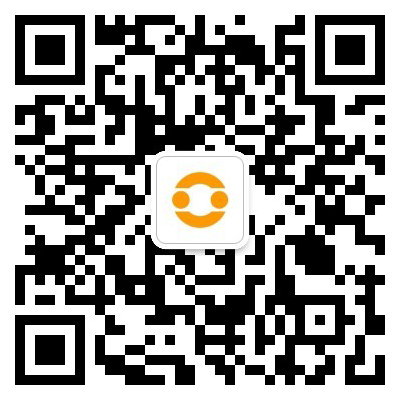今天探索吧就给我们广大朋友来聊聊桌面下面的任务栏不见了,以下关于观点希望能帮助到您找到想要的答案。
任务栏消失原因及解决方法
最佳答案由操作失误、系统没有正常加载成功、电脑中毒等原因,任务栏可能会消失不见。本文将为大家介绍三种情况下任务栏消失的原因及解决方法。
❌操作失误
按键盘上的F11键,看是否恢复显示任务栏;按windows键(Ctrl和Alt中间那个键)→显示【开始】菜单,在弹出的空白处单击鼠标右键,点击【属性】→在弹出的属性窗口中选择【任务栏】→把【自动隐藏任务栏】方框中的勾去掉,同时选择【锁定任务栏】。
💻系统没有正常加载成功
按“Ctrl+Alt+Del”组合键打开任务管理器→在弹出的窗口中选择【文件】→选择【新建任务】,输入【explorer.exe】,按【确定】即可。
🦠电脑中毒
安装或更新360安全卫士、金山毒霸等免费的杀毒软件。这些软件可以查杀木马,然后修复病毒木马对系统的破坏,从而让桌面任务栏重见天日。
一招彻底解决win10开机桌面及任务栏卡死问题
最佳答案在使用电脑的过程中,遇到win10开机桌面及任务栏卡死问题,下面介绍一招彻底解决这个问题的方法:
第一步:断网并关闭资讯和兴趣插网线,直接拔掉网线,自动连接wifi的,按ctrl+alt+del,点击右下角网络,然后断开wifi连接。这样任务栏就可以正常显示和操作了,然后右键任务栏关掉“资讯和兴趣”。关闭“资讯和兴趣”可以解决开机任务栏卡死的情况,但是有时重启后还是会出现卡死,所以建议执行后面的步骤。
第二步:卸载更新进入控制面板卸载最近的更新。
第三步:关闭win10自动更新。
1、先在桌面左下角的搜索框搜索服务。
2、然后找到windows update右键先点击停止。
3、然后再右键点击属性将启动类型改为禁用后,点击应用。
4、然后点击恢复,将失败后全部改为无操作,最后别忘记点击应用和确定。
第四步:永久关闭资讯和兴趣要根本解决这个问题,需要永久关闭资讯和兴趣。
1、点左下角开始菜单,找到Windows管理工具,打开注册表编辑器。
2、找到HKEY_LOCAL_MACHINESOFTWAREPoliciesMicrosoftWindows。
3、右键Windows项→新建→项→并重命名该项为Windows Feeds。
4、选中Windows Feeds项,然后在右边空白处右键点击新建→DWORD(32位)值→重命名为EnableFeeds→双击 EnableFeeds,将数值改为0(若本来就是0请不要动)。
5、重启电脑后就永久关闭兴趣和资讯了,你在任务栏右击也找不到了,这样才能彻底告别卡死Bug。
了解了上面的内容,相信你已经知道在面对桌面下面的任务栏不见了时,你应该怎么做了。如果你还需要更深入的认识,可以看看探索吧的其他内容。